Лекция 3. Графика в веб. Оптимизация графики.
Основы работы с графическими файлами
Основы работы в XnView
- XnView
- кроссплатформенная программа для просмотра изображений, поддерживающая просмотр более 400 и сохранение (конвертирование) до 50 различных графических и мультимедийных форматов файлов. Программа распространяется бесплатно для некоммерческого и образовательного использования
Официальный сайт программы: http://www.xnview.com/
Основные возможности при просмотре изображений:
- Режим предварительного просмотра (эскизов) файлов.
- Просмотр файлов в окне и в полноэкранном режиме.
- Уменьшение/увеличение видимого размера изображения.
- Просмотр многостраничных и анимированных изображений.
- Получение изображения со сканера.
- Отображение сведений о изображении, в том числе информации EXIF и IPTC.
- Подсчёт количества использованных в картинке цветов.
- Отображение файлов в режиме слайд-шоу в окне и полноэкранном режиме.
- Установка просматриваемого изображения в качестве обоев рабочего стола.
- Возможность задать некоторые папки в качестве избранных для быстрого доступа к ним.
- Просмотр видеофайлов при наличии соответствующих кодеков в системе.
Основные возможности при редактировании изображений:
- Выделение части изображения, вырезание, копирование выделенной части в буфер обмена, вставка из буфера обмена.
- Поворот изображения.
- Преобразование цветов рисунка, замена цветовой палитры.
- Изменение размера изображения.
- Вставка текстовой надписи.
- Применение к изображению различных эффектов.
- Коррекция «эффекта красных глаз».
Другие возможности программы
- Создание веб-страницы из изображений.
- Преобразование формата файлов изображений.
- Создание скриншотов.
- Поддержка плагинов, в том числе для Adobe Photoshop.
- Интеграция в Total Commander.
- Создание списков файлов.
- Запись рисунков на CD (необходимо наличие в системе Nero Burning ROM).
Основные элементы интерфейса
- Меню
- включает все основные возможности работы с программой
- Панель вкладок
- используется для перехода между окнами программы
- Панели инструментов
- деблируют основные пункты меню, предоставляют быстрый доступ к функционалу программы
- Древовидная панель
- располагается по умолчанию в левой части окна программы, обеспечивает возможность перехода в нужный каталог, поиска файлов и папок на компьютере и в локальной сети
- Панель предпросмотра
- содержит несколько вкладок, на вкладке Предпросмотр осуществляется предварительный просмотр выбранного изображения, на вкладке Свойства выводится информация о графическом файле и о содержащемся в нем изображении:
- Имя файла
- Описание
- Размер файла
- Даты созданияб изменения и открытия
- Формат изображения
- Ширина и высота изображения
- Цветовая модель
- Способ сжатия
- и др.
- Строка состояния
- содержит информацию о
- количестве объектов в текущем каталоге,
- количестве выделенных объектов,
- объеме занимаемого объектами дискового пространства,
- выделенном объекте
| Рисунок 1. Основные элементы интерфейса XnView |
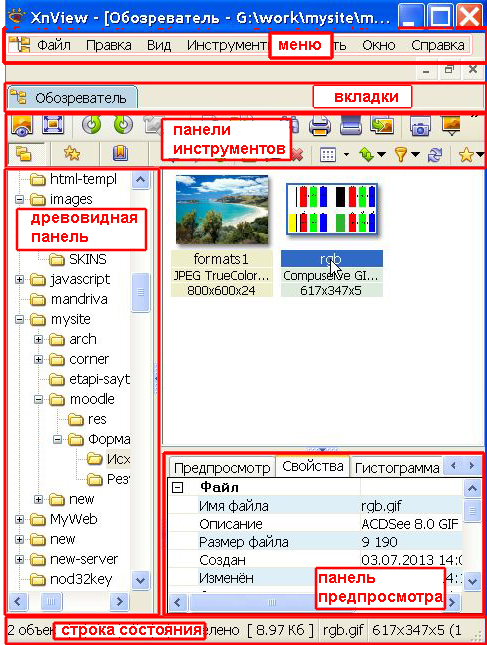 |
В рабочей области редактора (по умолчанию, в правой части окна) выводится содержимое текущего каталога. Для просмотра объекта используется двойной щелчок мыши. Каждое изображение при просмотре открывается в отдельной вкладке (см. Рисунок 2).
|
Рисунок 2. 1. Панель вкладок. 2. Вкладка "Обозреватель". 3. Имя и расширение файла изображения. 4. Размер файла. 5. Размер изображения |
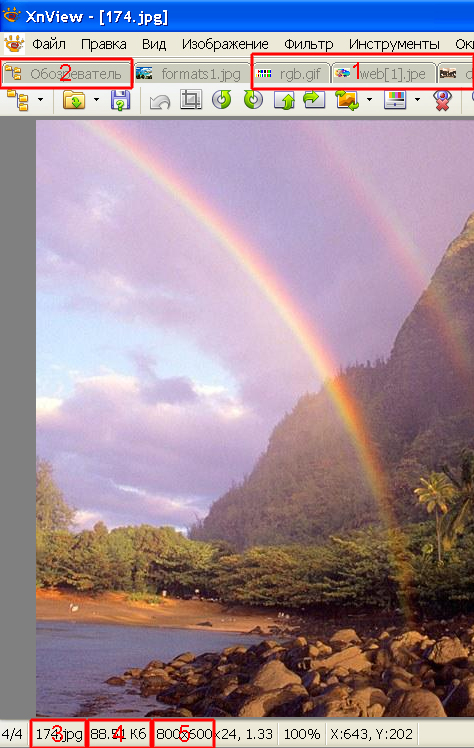 |
Просматривать изображения можно, переключаясь между вкладками.
Вернуться к просмотру дерева каталогов можно, переключившись на вкладку "Обозреватель".